天宝全站仪培训教程
天宝GPS_RTK_TSC软件使用说明书+培训教程+点校正实例PPT文档200页

21、要知道对好事的称颂过于夸大,也会招来人们的反感轻蔑和嫉妒。——培根 22、业精于勤,荒于嬉;行成于思,毁于随。——韩愈
23、一切节省,归根到底都归结为时间的节省。——马克思 24、意志命运往往背道而驰,决心到最后会全部推倒。——乌申斯基
谢谢!
天宝GPS_RTK_TSC软件使用说明书 +培训教程+点校正实例
16、人民应该为法律而战斗,就像为 了城墙 而战斗 一样。 ——赫 拉克利 特 17、人类对于不公正的行为加以指责 ,并非 因为他 们愿意 做出这 种行为 ,而是 惟恐自 己会成 为这种 行为的 牺牲者 。—— 柏拉图 18、制定法律法令,就是为了不让强 者做什 么事都 横行霸 道。— —奥维 德 19、法律是社会的习惯和思想的结晶 。—— 托·伍·威尔逊 20、人们嘴上挂着的法律,其真实含 义是财 富。— —爱献 生
天宝全站仪S6 S8培训

S6 操作说明北京麦格天渱科技发展有限公司一 , 主机介绍 二 , 功能介绍 三,控制器 四,TSC软件介绍 1,新建项目 2,测站设置 3,点放样和直线放样 4, 表面扫描 五,数据导出 六,I.S.ROVERS6 操作说明一,主机介绍可移动把手调焦伺侯旋钮仪器高度标记 目镜 垂直移动伺侯旋钮 开、关k键与触发器按钮 概略瞄准 控制器固定装置 水平移动伺侯旋钮通讯(COM)连接端口 电源(PWR)连接端口角度与距离测量、跟 踪器和指针激光用同 轴光学部件天线连接器跟踪光 内部电池 光学对中器 第二显示器面板第二显示器键盘拆卸按钮顶部标记仪器底部量取标记电池电池托架电源接口 挂钩电池托架电量显示按钮(查看电量)二,功能介绍• MagDrive ™磁驱伺服 • MultiTrack™多目标跟踪 • SurePoint™自动更正仪器照准 • Trimble I.S 流动站集成 • 表面扫描三,控制器 Trimble CU控制器TSC2控制器四,TSC软件介绍主菜单Files(文件) Key In(键入) Configuration(参数 设置) Survey测量 Cogo坐标几何 Instrument仪器 Quick Keys 快捷键 Job 名/菜单名 Status Icons 状态图标Exit退出Enter/Measure/Accept 进入/测量/接受显示数据1,新建项目⑴,在“主菜单”里面点击 “文件”—“新任务” ⑵,输入任务名称(****) 点击“坐标系统” ⑶,在坐标系统里面选择 “只比例系数” ⑷,选择比例系数点击“存储”⑴ ⑵ ⑶ ⑷2,测站设置测站设立分为以下四种方式 ⑴, 测站设立 ⑵,多后视点建站 ⑶,后方交会 ⑷,参考线⑴, 测站设立①,在 “测量菜单”里面点击 “VX&S Series” ②,选择“测站设立” ③,自动弹出“改正”输入测 量环境的温度 ④,输入仪器站点名(****)和 仪器高度 ⑤,在仪器高度框选择量高 方式(查看第七页), 并且输入仪器点坐标① ② ③ ④ ⑤⑥,输入后视点(名称)和 (高度)和选择(方法) ⑦,确认后视高度 ⑧,确定棱镜量高方式和 目标 ⑨,选择后视棱镜类型 ⑩, 使用Trimble棱镜还可 以显示棱镜图片,如果 使用的是Trimble 代ID 棱镜在此项里面可以 “添加”ID 点击“接受”可以进行测量⑥ ⑦ ⑧ ⑨ ⑩已知点已知点已知点测站点已知,一个或多个后视点都已知.⑵,多后视点建站①,选择“多后视点建站” ②,自动弹出“改正”输入测量 环境的温度 ③,输入仪器站点名(****)和仪 器高度 ④, 输入后视点(名称)和(高度) 和选择(方法) ⑤,棱镜类型和量高方式① ② ③ ④ ⑤⑥,查看多后视点测量水平角和 垂直角和斜距或其他显示 ⑦,显示标准误差方位改正已知点已知点已知点未知点测站未知,几个后视已知.⑶,后方交会 ①,选择“后方交会” ②,自动弹出“改正”输入测 量环境的温度 ③,输入仪器站点名(****)和 仪器高度 ④, 输入后视点(名称)和(高 度)和选择(方法) 点击“回车”① ② ③ ④⑤,输入后视点(名称)和(高度) 点击“测量” ⑥,同上方式添加其他后视点 ⑦,点击“结果”显示(水平角) 和(垂直角)和(其他信息)相对于一条基线得到测站 位置⑷,参考线①,选择“参考线” ②,自动弹出“改正”输入测量 环境的温度 ③,输入仪器站点名(****)和 仪器高度 ④, 输入参考线的其中一个 点(名称)和(高度)和选择 (方法)测量,然后在输入 另一个点 ⑤,点击“测量”,然后“存储”① ③ ⑤ ② ④ ⑥3,点放样和直线放样 ⑴,点放样 测站 建立成功后 ①,点击“测量”,选择“放样” ②,选择“点放样” ③,选择要放样的点名称 ④, 提示旋转角度 ⑤,提示变化量 ⑥,放样到点上就会提示此 信息① ③ ⑤ ② ④ ⑥⑵,直线放样测站建立成功后 ①,点击“测量”,选择“放样” ②,选择“线放样” ③,选择要放样的线名称 ④, 提示状态① ③ ④② ④ ④4, 表面扫描⑴,在“测量菜单”里选择“表面扫描” ⑵,输入起始点名和代码,间距和 相关信息,点击“开始”建议使用 TPK模式是 最快的一个扫描方法:水平垂直角间隔扫描方法:矩形平面扫描方法:线和偏移量特殊应用举例1• 立柱面内面扫描其内面为一个圆柱面特殊应用举例• 在油罐设施内部架设仪器选用HA VA interval(水平角、垂直角间隔扫描) 1. 左上、右下点设定在同一条垂直线上 2. 设定水平角、垂直角间隔。
天宝全站仪M3操作流程ok

天宝全站仪M3简易操作流程技术指标*新颖时尚、紧凑坚固、小巧轻便*高品质N i k o n光学器件*W i n C e操作系统,320×240T F T L C D*624M H z处理器*高精度免棱镜测距*可见激光束方便施工测量*T r i m b l e D i g i t a l F i e l d b o o k软件功能卓越*操作系统图文并茂,易学易用*内置软件校正2C、指标差、补偿器*磨擦制动,无限位微动*双电池交替供电,单块时间≥13小时*标配功能强大的道路测设软件模块*标配 R S232C/U S B/M i n iU S B/B l u e t o o t h*光学/激光对点器可选*I P66级防水防尘*绝对编码度盘型号测角精度角度显示测距精度 测程M32"1"/5"/10"棱镜模式 ±2m m+2p p m免棱镜模式 ±3m m+2p p m免棱镜300米单棱镜3000米 3"1"/5"/10"棱镜模式 ±3m m+2p p m免棱镜模式 ±3m m+2p p m免棱镜300米单棱镜5000米 5"1"/5"/10"棱镜模式 ±3m m+2p p m免棱镜模式 ±3m m+2p p m免棱镜300米单棱镜5000米打开机身上的电源键,进入开机原始界面双击界面上的TDFB软件,电子整平界面自动跳出来,按照要求整平即可,整平以后点击接受如果只需要测距测角的功能可以直接在跳转的界面中完成,如果需要数据采集或者放样,则必须建站,点击屏幕左下角的ESC可以进行下面的建立测站工作新建任务进入下图,T r i m b l e D i g i t a l F i e l d b o o k软件原始界面如果需要新建一个任务,点击文件—新任务,如果要打开以前的任务,可以点击文件—打开任务,然后根据提示框选择原有任务即可输入任务名称,坐标系统选择默认的比例:1就行,别的设置均采用默认即可然后点击屏幕右下角存储并接受软件自动跳转到原始界面此时,新任务建立完成,从屏幕左上角可以看到当前正在使用的任务名称。
天宝DiNi电子水准仪培训教程(PPT26张)

1、设置单次测量和一测站限差 2、检测测量时所用的30cm尺面
1、设置单站前后视距差 2、整条水准线路前后视距差
配置 – 校正
选左 择向
调节仪器选项可以有四种方法检校仪器 i 角 .您可以选择不同的方法来得到正确的 改正数.您不需要自己去改正他,在仪器内 部他会自动改正测量数据 !
配置 – 仪器设置
天宝DiNi电子水准仪培训教程
电子水准的工作原理?
电子水准其实与光学水准没有多少不同的 地方。在光学水准中用到的许多原理和方法在 电子水准中任然需要用到。 那电子水准到底是如何工作的呢?她是利 用仪器里的十字丝瞄准的电子照相机 。当您 按下了Meas 测量键时,仪器就会把您瞄准并 调焦好的尺子上的条码图片来一个快照,然后 把她和仪器内存中的同样的尺子条码图片进行 比较和计算。这样,一个尺子的读数就可以计 算出来并且保存在内存中了。
1、单位
2、显示小数位 3、自动关机时 间
1、按键声 音 2、语言 3、日期和 时间格式
配置 – 仪器设置
1、仪器记录数据
当记录时,记录数据的那些选项,测量原始 数据(RM) , 或者计算数据(RMC)
附加属性
点号自动增加步长
点号自动增加步长
测量 – 单点测量
设置点号增加
对单点测量水准程序
测量 – 水准线路测量
5、输入 需要 放样的 高程点信息 6、结果
3、照准后视并测量
4、通过按下对应着 接受 的按键确认
测量 – 快捷键
在测量中,按此键
1、多次测量:设置测量重复次数 2、注释:测量信息 3、照明 4、距离测量:只测量距离,不记录到内存
5、Opt.meas :光学测量 6、倒迟测量
返回主菜单
全站仪使用步骤培训课件.ppt

精品课件
• 祝大家:
•
身体健康!
•
万事如意!
精品课件
准器气泡居中。调整两个脚螺旋时,旋转方向应相反。如图
精品课件
1.3精平
• 2.将照准部转动90°,用另外一脚螺旋使长水准器气泡居中。如图 • 3.重复步骤1和2,使长水准器在该两个位置上气泡都居中。 • 4.在步骤1或2的位置将照准部转动180°,如果气泡居中并且照准部转动至任何方向气
泡都居中,则长水准器安装正确且对中后,观察仪器基座的圆水泡, 然后根据水泡来操作脚架。下面举例说明:
• 图中1、2、3表示脚架的脚,黑色圆表示气泡,蓝色圆表示仪器基座的圆水泡。
•
1
2
•
3 图1
精品课件
1.2 粗平
• 由图可知1.3边比较高, 所以升高脚架2,随后得到图(2)
•
由图可知,3这边比较高,所以
精品课件
三 后视
• 1.待输完测站点信息后,进行后视. • 2.输入正确的后视坐标后,旋转照准部照准
后视点,按仪器的测存键。待仪器提示: 已定向! 表示后视已完成
精品课件
四 放样/测量
• 1.待后视后,如要放样,则输入放样点的坐 标(X,Y,Z)进行放样。
• 2.旋转仪器,使△Hz=0,照准棱镜后,根 据所测平距离前后调整棱镜位置,最后使 △D=0, △Hz=0.这样,一个点就放完了.
•
注意:1.在4中,若气泡不居中,应校正长水准器。
•
2.此时,看下激光对中器,看是否还对中.如
•
不对中,则松开一些三脚架螺母,平移仪器
•
直至对中,然后再继续精平.
天宝GPS_RTK_TSC软件使用说明书+培训教程+点校正实例

TSC2 RTK操作使用流程TSC2工作主界面TSC2运行的软件为Trimble Survey ControllerTSC创建项目TSC2新建任务TSC2新建任务点击文件新任务TSC2新建任务点击新任务后,会弹出如下界面输入任务名,点击坐标系统后面的按钮,进行坐标系统设置TSC2新建任务会出现选择坐标系统界面1.只有比例系数2.从库中选择3.键入参数4.无投影无基准1.只有比例系数类型:只比列系数比例系数:默认为1.0,可以进行调整(此方法很少用)2.从库中选择选择系统默认的北京54坐标系统系统:China区域:选择投影带3.键入参数键入参数包括投影、基准转换、水平平差、垂直平差键入参数主要是我们知道投影和转换参数的情况下使用4.无投影无基准无投影无基准,主要是选择坐标显示和项目高度,选择是否选用水准面模型,主要是用在RTK的点校正上测量我们在测量中如果知道转换参数---我们使用键入参数如果不知道转换参数,只是知道已知点的点位和坐标---我们选择无投影无基准键入参数设置键入参数包括投影、基准转换、水平平差、垂直平差键入参数主要是我们知道投影和转换参数的情况下使用键入参数设置首先选择投影,我们中国使用横轴墨卡托投影输入基准转换参数输入基准转换参数水平平差和垂直平差在采用“键入参数”的方法设置坐标系时,“水平平差”与“垂直平差”选项都选择“无平差”。
4.无投影无基准无投影无基准,主要是选择坐标显示和项目高度,选择是否选用水准面模型,主要是用在RTK的点校正上4.无投影无基准输入已知坐标到已知点位上进行测量点校正获得结果TSC蓝牙连接TSC2设置蓝牙的目的蓝牙是最近兴起的新的无线连接方式有效距离为10米,能够进行不要求方向的无线通讯TSC2手簿内置蓝牙模块,可以和任何蓝牙设备进行通讯使用蓝牙可以使TSC2手簿和Trimble GPS接收机进行无限通讯,使我们的外业人员获得最大的轻松TSC2蓝牙连接首先我们打开TSC手簿的测量程序TSC2蓝牙连接在主界面下点击配置-控制器TSC2蓝牙连接软件会进入下一屏,选择蓝牙TSC2蓝牙连接此界面会要求你选择需要连接的接收机如果我们已经连过该接收机,就在连接到GPS接收机的下拉列表里选择,如果下拉列表中没有该接收机的SN,那么我们点击配置,进行下一步的配置。
trimbledini使用说明书天宝dini培训教程
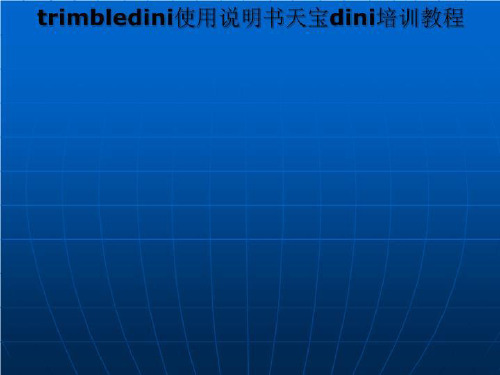
操作流程-测量-中间点测量(二)
5、输入下一点的点号; 6、瞄准要测量的标尺,进行测量; 7、“ESC”键退出中间点测量程序
操作流程-测量-放样(-)
测量->放样
1、输入后视点号,如1; 2、输入后视点高程,如100.043; 3、瞄准后视点进行测量;
操作流程-测量-放样(二)
点击“信息”可 以看到更多的信 息
操作流程-测量-水准线路(五)
点击“显示”可 以看到更多的信 息
点击“重测”可 以对最后的测量 或最后的测站进 行重测
点击“结束”可 以结束一条水准 线路的测量
操作流程-测量-中间点测量(-)
测量->中间点测量 1、输入点号,如100; 2、输入基准高,如103.6; 3、瞄准要测量的标尺,测量; 4、点击接受;
浅释: 照明开关:打开或关闭照明; 距离测量:测量距离; 倒尺测量:常规测量与倒尺测量的转换
点击
Trimble
功能键,进入此菜
单。
操作流程-数据传输(-)
1、连接DINI到PC; 2、打开DataTransfer; 3、选择DINIUSB设备; 4、在PC与DINI间传输数据;
数据格式
数据文件在电子水 准下以文件形式保 存,并且可以在任何 文本编辑器中编辑. 也没有必要来修改 文件格式.
操作流程-配置项目(三)
配置->仪器设置
操作流程-配置项目(四)
配置->记录设置
注:如果要进行平差计算,请选择数据记录格式为RMC;
操作流程-测量-单点测量
测量->单点测量
1、输入点号,如3 2、瞄准标尺,点击测量按钮进行测量 3、在屏幕的左边“结果”部分可以看 到测量的结果;
Trimble动态培训教程

Trimble TSCe &ACU手薄动态培训教材Version 1.0美国天宝导航公司目录1.硬件说明 (3)2.如何安装语言包 (5)3.安装5800GPS接收机流动站 (10)4.软件说明 (11)5.要素法定义道路 (20)6.点校正 (22)7.动态数据处理 (24)8.手簿与计算机双向通讯 (31)9.专业术语 (39)2第一章:硬件说明1.前言Trimble TSCe和ACU是Trimble新推出的控制手薄,采用Windows CE操作系统。
该控制手薄配有标准RS-232和USB接口,方便快捷你的数据传输。
TSCe和ACU有64兆的闪存,最大容量的满足你的存储空间;其中,ACU控制器内臵蓝牙模块,TSCe可以选配外臵蓝牙模块。
2.电源管理TSCe手薄含内臵可充电锂电池一块,在完全充电的情况下能提供30小时电能;给TSCe充电时,连接AC适配器到交流电源,用多针适配器插入到TSCe26针端口,或通过手薄电缆连接到GPS 接收机1端口同时充电。
在通常操作中,ACU从它所以附的仪器中获得能量。
ACU内部有可充电的内臵锂电池,若在操作期间掉电,ACU会自动切换到内臵电池;在完全充电的情况下能提供1小时的电能(一般情况下不使用内部电池供电);当把控制器接到连接了外部电源的ACU座上时,ACU的内部电池就会被自动充电;给ACU内部电池充电,通过ACU的4脚Hirso端口连接交流适配器到交流电源,来给电池充电。
警告:ACU附座上时,或者,当更换附带着ACU的座里边的3电池时,关闭ACU,否则ACU和座的开关状态不同步。
3.部件维护Trimble产品的设计考虑了承受野外出现的典型恶劣情况,但是设备本身却是高精度的电子仪器,使用时需要注意保护。
Trimble建议在每天的使用中按以下方法维护你的设备,以防物理损坏或数据丢失。
TSCe:工作温度: -20℃~+60℃储藏温度: -30℃~+70℃ACU:工作温度: -20℃~+50℃,储藏温度:-30℃~+70℃,请勿把设备长时间的放臵在阳光直射的环境下;确保显示屏不被撞击、挤压和磨损;设备可抵挡大风雨和沙尘;TSCe手簿可承受浸入水下一米,迟续一个小时之久。
天宝Trimble_5600全站仪操作简介

二、常规性能
1.四种测量模式:STD 标准测量(3.5 秒) 、FSTD 快速标准测量(1.3 秒) 、TRK 跟 踪测量(0.4 秒) 、平均值测量。 2.电子水准器显示双轴水准器状态,安平也有两种模式:粗安平模式(光标移动一格 约 1′40″)和精安平模式(光标移动一格约 6″) 。仪器有双轴补偿,补偿范围为 6′。 3.大小写字母和数字输入。 4.菜单设置: 仪器主菜单下有六项菜单,可以完成测量前的一些参数设置如输入气 温,气压,编辑测量文件,输入测站坐标,高程,设置仪器测量时所用的单位,最小读数, 设置仪器时间系统以及仪器自动检测和修正双轴倾斜误差等等。 5.程序测量:Trimble5600 全站仪的软件和内存都存储在分离式键盘之中。配置在仪 器上的大小实用程序共有 23 个,如查阅和编辑数据程序,建立自己的测点编码程序,从存 储站点坐标自动计算方位、距离和高差程序,道路放样程序,几何交会计算程序,还有建立 用户自己的程序(用来显示和存储管理数据)等等。使用方便,操作简单。
仪器此时定向在1方向上方位角为零垂直角为90方向2的方位角为600348垂直角为981600然后按水平垂直定位键这样仪器在马达的驱动下会自动将照准部定位hz600348和v981600如果目标点为反射目标那么利用返回来的信号仪器可以准确地在有限的范围内自动搜索直至精确照准目标搜索的范围与仪器的发射角的大小有关定位精度可达05
第一章
Trimble5600 全站仪的操作使用
§1.1 Trimble5600 系列全站仪简介
Trimble 全站仪有两大类,一类是 M 型(Mechanical) ,也称手动全站仪,另一类是 S 型(Servo) ,带有伺服马达,可在计算机控制下自动进行观测。M 型和 S 型仪器的大部分 功能和组件是相同的,但 M 型仪器的中心部件无跟踪器选项,无法进行自动观测。以下介 绍以 Trimble5600 仪器为例,Trimble600M 的使用可参照进行。Trimble5600 是伺服电机驱 动式同轴全站仪,采用模块式设计,可以自由升级,自由组合,自由配置,为目前较为先进 的全站仪。
天宝(Trimble)静态培训教程

地坐标)通过某种数学变换映射到平面上,这种变换又称为投影变换。投影 变换的方法有很多,如 UTM 投影、Lambuda 投影等,在我国采用的是高斯-克 吕格投影,也称为高斯投影。 (2) GPS 测量中常用的坐标系统 ①WGS-84 坐标系
② 卫星星历误差:卫星星历是 GPS 卫星定位中的重要数据。卫星星历是由地面 监控站跟踪监测 GPS 卫星测定的。由于地面监控站测试的误差以及卫星在空 中运行受到多种摄动力影响,地面监测站难以充分可靠地测定这些作用力的 影响,使得测定的卫星轨道会有误差。
5
③ 卫星钟差:卫星钟差是 GPS 卫星上所安装的原子钟的钟面时与 GPS 标准时间 之间会有偏差和漂移,并且随着时间的推移而发生变化。而 GPS 定位所需要 的观测量都是以精密测时为依据,卫星钟差会对伪码测距和载波相位测量产 生误差。当卫星钟差总量达到 1ms 时,产生的等效距离误差可达 300KM
卫星的轨道参数、卫星钟改正数和其它一些系统参数。用户一般 需要利用此导航信息来计算某一时刻 GPS 卫星在地球轨道上的位 置,导航信息也被称为广播星历。
4、GPS 误差
利用 GPS 定位时,GPS 卫星播发的信号受各种因素影响,使得测量结果 产生误差,精度下降。影响 GPS 定位精度的因素可分为下列几个方面:
(3) 精确的时间 ①GPS 工作卫星都安设有 4 台原子钟,一般是两台铷原子钟和两台铯原子钟。 ②GPS 接收机则装一个普通的石英钟,用接收 4 个卫星来消除时钟误差。 ③卫星和接收机的时钟都正确(无误差),那么 4 个卫星的测量结果应穿过同
9
一个点。 ④若卫星和接收机时钟存在误差时,测量结果无法相交于一个点时,接收机的处
天宝中文版DiNi12数字水准仪培训

•
1、有时候读书是一种巧妙地避开思考 的方法 。20.9. 1120.9. 11Friday, September 11, 2020
SOut – 放样
1) 按下 Sout 下面对应的键开始放样 2) 输入后视点高程 3) 照准后视并测量 4) 通过按下对应着 OK 的按键确认
SOut – 放样
这样要设计的高程可以通过 挖掘或者充填来实现 这个数字就是您所需要挖掘 或者充填的数字
5) 仪器回给您一个标准的高 程.这个高程也就是您所设 计和需要测量的点的高程.
菜单项 – 输入
1) Max dist: 输入最大测量距离 (当测量的距离超过此距离时 会警告用户).
2) Min sight: 输入最小视高. 3) Max diff: 输入在线路测量的
BFFB模式中一测站最大偏差. 4) Refr coeff: 允许用户输入大
气折射率参数. 5) Vt offset: 输入尺子读数的改
菜单项 – 测段平差
路线平差可以对闭合路线和附 和路线进行平差.
在您对一个内存中的闭合环进行平差后,被平差过的信息 会被保存起来,所以记住在平差之前要下栽下来他的原始 数据.
要注意的是平差后的数据会被永久的记录下来
键盘 – INFO 键
电池容量表示 日期和时间
INFO (#8 key): 一些和水准相关的信息.
有两个不同的数据 格式: REC E (M5) 和REC 500.
Rec_E 数据文件
Rec 500 数据文件
其他信息
电子水准测量时需要的条件: 尺子上必须有 30cm 的刻度区 域可见,也就是大约在十字丝上方必须有 15cm 的条码可见. 电池是 NiMh. 一次充电 1.5 小时可以连续使用3个工作日. 电子水准仪是高精度仪器需要小心使用:日常护理和检查是非 常必要的. 一般在标准的像台上进行圆气泡的调节.
天宝gpsrtktsc软件使用说明书+培训教程+点校正实例

1、RTK测量形式-流动站选项
跟踪中:使用L2C和Glonass,如果你的接收机能够使 用可以打开,不能使用不要打开,否则会影响你的接收 机的正常使用。
2、RTK测量形式-流动站电台
通常我们使用的Trimble接收机都有内置电台的,我们 就选择Trimble Internal,点击下面的 连接,将会弹出 如右图们打开TSC手簿的测量程序
TSC2蓝牙连接
在主界面下点击 配置 - 控制器
TSC2蓝牙连接
软件会进入下一屏,选择蓝牙
TSC2蓝牙连接
此界面会要求你选择需要 连接的接收机
如果我们已经连过该接收 机,就在连接到GPS接收 机的下拉列表里选择,
如果下拉列表中没有该接 收机的SN,那么我们点击 配置,进行下一步的配置 。
TSC2 RTK操作使用流程
TSC2工作主界面
TSC2运行的软件为Trimble Survey Controller
TSC
创建项目
TSC2新建任务
TSC2新建任务 点击文件 新任务
TSC2新建任务
点击新任务后,会弹出如下界面 输入 任务名,点击 坐标系统后面的按钮,进行坐
标系统设置
TSC2新建任务
4.无投影无基准
无投影无基准,主要是选择坐标显示和项目高度,选择 是否选用水准面模型, 主要是用在RTK的点校正上
测量
我们在测量中 如果知道转换参数---我们使用键入参数 如果不知道转换参数,只是知道已知点的点位和坐标--我们选择无投影无基准
键入参数设置
键入参数包括投影、基准转换、水平平差、垂直平差 键入参数主要是我们知道投影和转换参数的情况下使用
1、RTK测量形式-流动站选项
卫星差分为关,忽略健康不用打勾,截止高度角,可设 置10-15度,PDOP值默认为6,不推荐修改
天宝GIS培训教程V6.0-2008

Trimble MGIS系 统培训教程Version 6.0北京天恒公司2009年3月目 录目录 .................................................................................................................................... - 1 -第一章:Trimble MGIS产品硬件介绍................................................................................... - 2 -1.1 Geo系列产品硬件介绍...................................................................................................... - 2 -1.1.1 GeoExplorer 2008设备硬件组成 ............................................................. - 3 -1.1.2 GeoExplorer 2008结构介绍 ..................................................................... - 4 -1.1.3 GeoExplorer 2008设备充电 ..................................................................... - 4 -1.1.4 GeoExplorer 2008的开关机及重启 ......................................................... - 5 -1.1.5 GeoExplorer 2008设备与计算机连接 ..................................................... - 6 -1.1.6手持机使用和保养与存放 ........................................................................... - 8 -1.2 Pathfinder Pro系列介绍 .............................................................................................. - 9 -1.2.1 ProXT/XH的结构 .......................................................................................... - 9 -1.2.2 ProXT/XH指示灯状态说明 ........................................................................ - 10 -1.2.3 Pro XRT的介绍 .......................................................................................... - 10 -1.2.4 Pro系列与PDA(Recon Nomad等)连接 .................................................. - 13 -第二章:外业采集软件—Terrasync .................................................................................. - 17 -2.1 软件的安装 .................................................................................................................... - 17 -3.2 软件的功能菜单 ............................................................................................................ - 18 -2.3 外业数据采集 ................................................................................................................ - 25 -2.4 导航 ................................................................................................................................ - 32 - 第三章:后处理软件-Pathfinder office ...................................................................... - 35 -3.1 软件的安装 .................................................................................................................... - 35 -3.2 数据传输 ........................................................................................................................ - 36 -3.3坐标系统定义 ................................................................................................................. - 37 -3.4 数据字典编辑 ................................................................................................................ - 44 -3.5差分改正 ......................................................................................................................... - 54 -3.7 背景文件的上传 ............................................................................................................ - 56 -3.8成果输出 ......................................................................................................................... - 60 -3.9 Pathfinder office软件在线升级 .............................................................................. - 63 - 第四章:激光测距仪与GPS联合作业 .................................................................................. - 64 -4.1激光测距仪功能介绍 ..................................................................................................... - 65 -4.2测距仪的设置 ................................................................................................................. - 68 -4.3测距仪与Geo CE的连接 ................................................................................................. - 69 -4.4 偏移观测具体操作 ........................................................................................................ - 73 - 第五章:附录 ........................................................................................................................ - 76 -5.1 Terrasync软件设置MSAS广域差分 .............................................................................. - 76 -5.2 VRS作业设置 .................................................................................................................. - 77 -5.3如何建立局域点 ............................................................................................................. - 80 -5.4什么是NMEA ..................................................................................................................... - 83 -5.5 GPSController软件设置NMEA输出 .............................................................................. - 85 -5.6 GPS端口说明 .................................................................................................................. - 88 -5.7 专业术语 ........................................................................................................................ - 88 -第一章:Trimble MGIS产品硬件介绍1.1 Geo系列产品硬件介绍GeoExplorer 2008就是Windows CE操作系统下的Trimble GPS接收机,它不但轻便易于携带、且具有无可比拟的性能。
全站仪使用教程培训讲义PPT(图文解析)

操作
测量起点A 测量终点B 获得测站的相对坐标 测量其它的待测点,获得待测 点的相对坐标
20
起点A
38
(0,0,0)
测站C (20,38,H)
终点B (100,0,0)
相对直线坐标计算原理
测站坐标计算
已知数据:HD1、HD2、
HD3 HD12 HD22 2 HD1 HD2 cos( )
arcsin HD2 sin
全站仪常见机载应用程序种类
坐标放样 坐标测量 边角放样 对边测量 悬高测量 直线放样 面积测量 后方交会 高程传递 相对直线坐标 坐标正反算 相对直线放样 线路放样 断面测量 地形测量
全站仪必备的硬件功能
读数头测角:提供水平角(HAR)和竖直角(VA) 测距头测距:提供水平距离(HD)和高差(VD)
主要用途:测距、测角。 可以代替经纬仪,但不能代替水准仪。 2秒全站仪测角精度与2秒的经纬仪完全相同,而高差测量是 通过垂直角和水平距离计算出来的,对于高精度的水准来说, 全站仪的精度不够,但可以用限制距离的测量方式代替低等 级的水准测量。 全站仪测角部分采用“角度度盘+角度传感器”获得角度的数 字化数据,测距部分与光电测距仪完全相同,而且大多采用 电磁波测相技术实现的。
全站仪能做什么?
全站仪简单地说就是水准仪、 经纬仪、测距仪及测量软件功 能的结合。
可以测目标高度 测目标夹角和高度角 测距离 可以按仪器设计的功能计算
全站仪的硬件功能
1、电子测角,数字显示 2、电子测距,数字显示 3、自动计算,数字显示 4、自带存储空间用于存入全站仪的机载程序 和测量数据。
全站仪的用途及工作原理
全站仪的两种测距方式
1、红外测距
2、激光测距
天宝全站仪M3操作流程

天宝全站仪M3简易操作流程技术指标*新颖时尚、紧凑坚固、小巧轻便*高品质N i k o n光学器件*W i n C e操作系统,320×240T F T L C D*624M H z处理器*高精度免棱镜测距*可见激光束方便施工测量*T r i m b l e D i g i t a l F i e l d b o o k软件功能卓越*操作系统图文并茂,易学易用*内置软件校正2C、指标差、补偿器*磨擦制动,无限位微动*双电池交替供电,单块时间≥13小时*标配功能强大的道路测设软件模块*标配 R S232C/U S B/M i n iU S B/B l u e t o o t h*光学/激光对点器可选*I P66级防水防尘*绝对编码度盘型号测角精度角度显示测距精度 测程M32"1"/5"/10"棱镜模式 ±2m m+2p p m免棱镜模式 ±3m m+2p p m免棱镜300米单棱镜3000米 3"1"/5"/10"棱镜模式 ±3m m+2p p m免棱镜模式 ±3m m+2p p m免棱镜300米单棱镜5000米 5"1"/5"/10"棱镜模式 ±3m m+2p p m免棱镜模式 ±3m m+2p p m免棱镜300米单棱镜5000米打开机身上的电源键,进入开机原始界面双击界面上的TDFB软件,电子整平界面自动跳出来,按照要求整平即可,整平以后点击接受如果只需要测距测角的功能可以直接在跳转的界面中完成,如果需要数据采集或者放样,则必须建站,点击屏幕左下角的ESC可以进行下面的建立测站工作新建任务进入下图,T r i m b l e D i g i t a l F i e l d b o o k软件原始界面如果需要新建一个任务,点击文件—新任务,如果要打开以前的任务,可以点击文件—打开任务,然后根据提示框选择原有任务即可输入任务名称,坐标系统选择默认的比例:1就行,别的设置均采用默认即可然后点击屏幕右下角存储并接受软件自动跳转到原始界面此时,新任务建立完成,从屏幕左上角可以看到当前正在使用的任务名称。
全站仪基本操作技术培训

3.全站仪架设:
F1
F2
F3
MENU DISP
ALL
ESC ★
电源开关键
ABC DEF GHI
7 89
JKL MNO PQR
456
STU VWX YZ_ 数字字母键
123
F4
#$% /@& *?!
0 ·±
EDM
功能键
仪器架设及调平:
①先将全站仪架在测站点位置,三脚架的高度约等于 测量员脖子的高度,摆好三脚架后,使脚架顶面 大概水平,使固定仪器的长螺旋处于控制点正上 方。
Y=73355.158
100
室外场地
2 8
货运码头
总平面布置图
X=47817.956
12
3 6.5
Y=73417.021
2.引控制点布置图
A区 厂房 B区
采集点
后视点
X=47857.545 Y=73355.158
X=47817.956 Y=73417.021
测站点
3.全站仪架设:
以苏一光RTS630型全站仪为例:
5.设置测站点
点测号站 >01 属点性号 ::01 仪高 :0.000m 输入 查找 记录
1/2 坐 确标 认
F1
F2
F3
F4
MENU DISP
ALL
EDM
ESC ★
ABC DEF GHI
7 89
JKL MNO PQR
456
STU VWX YZ_
123
#$% /@& *?!
0 ·±
第九步:按下“输入”对位的键F1,并用右边的数字键输入,如“01”,如图。 第十步:按下“确认”对位的键F4,屏幕会显示如图。
- 1、下载文档前请自行甄别文档内容的完整性,平台不提供额外的编辑、内容补充、找答案等附加服务。
- 2、"仅部分预览"的文档,不可在线预览部分如存在完整性等问题,可反馈申请退款(可完整预览的文档不适用该条件!)。
- 3、如文档侵犯您的权益,请联系客服反馈,我们会尽快为您处理(人工客服工作时间:9:00-18:30)。
4、在PC与DINI间传输数据;
数据格式
数据文件在电子水 准下以文件形式保 存,并且可以在任何 文本编辑器中编辑. 也没有必要来修改 文件格式.
有两个不同的数据 格式: REC E (M5) 和REC 500.
数据格式-Rec_E 数据文件
数据格式- Rec 500 数据文件
其他信息
电子水准测量时需要的条件: 尺子上必须有 30cm 的刻度区域 可见,也就是大约在十字丝上方必须有 15cm 的条码可见; 电池是锂电池, 一次充电 4 小时可以连续使用3个工作日; 电子水准仪是高精度仪器需要小心使用:日常护理和检查是非 常必要的;
3、如果线路已平差, 则不能再次平差;
注意: A、路线平差可以对闭合路线和附和路线进行平差; B、在您对一个内存中的闭合环进行平差后,被平差 过的信息会被保存起来,所以记住在平差之前要下载 下来他的原始数据;
操作流程-计算-平差(二)
4、输入起点、终点的高程; 5、闭合差是否满足要求; 6、平差成功;
4、输入要放样的点号,如211; 5、瞄准要放样的点,测量; 6、调整放机关报点的高程,直到dz 的值满足要求,“接受”,然后进行 下一点的放样;
操作流程-测量-继续测量
操作流程->继续测量
继续上一次的测量,并且 可以设置测量的次数及是否 自动关机。
操作流程-计算-平差(一)
计算->线路平差
1、选择项目,如test; 2、选择要平差的线路 名,如2;
一般在标准的像台上进行圆气泡的调节.
点击“信息”可 以看到更多的信 息
操作流程-测量-水准线路(五)
点击“显示”可 以看到更多的信 息
点击“重测”可 以对最后的测量 或最后的测站进 行重测
点击“结束”可 以结束一条水准 线路的测量
操作流程-测量-中间点测量(-)
测量->中间点测量 1、输入点号,如100; 2、输入基准高,如103.6; 3、瞄准要测量的标尺,测量; 4、点击接受;
注:如果要进行平差计算,请选择数据记录格式为RMC;
操作流程-测量-单点测量
测量->单点测量
1、输入点号,如3 2、瞄准标尺,点击测量按钮进行测量 3、在屏幕的左边“结果”部分可以看 到测量的结果; 在屏幕的右边“下一点”部分是下一 个要测量的点的信息 4、如果对测量的结果不满意,还可以 利用进行重测
Trimble DiNi 图示
条码尺图例
面板介绍
开关键 测量键
导航键 回车键 退出键 数字、大小写字母转换键 Trimble功能键 删除键 符号键
文件
菜 单 介 绍 一
配置
测量
计算
线路平差
菜 单 介 绍 二
操作流程-新建项目
文件->项目管理->新建项目
项目名称:如test 操 作 者:如xiaominge 备 注:如wellfound
注:单点测量是没有参考高程的测量
操作流程-测量-水准线路(-)
测量->水准线路 1、输入新线路的名称,如1; (或者从项目中选择一旧线路 继续测量)
2、设置测量模式,如BF;
(测量模式有:BF、BFFB、 BFBF、BBFF、FBBF) 3、奇偶站交替,利用向左键进 行选择
操作流程-测量-水准线路(二)
注:一个项目中可以包含多条线路.
操作流程-配置项目(-)
配置->输入
注:所有的配置都保存为上一次的配置参数.
操作流程-配置项目(二)
配置->限差/测试
在测量过程中,如果测量结果超出所设置的限差,则 仪器会发出提示信息。
操作流程-配置项目(三)
配置->仪器设置
操作流程-配置项目(四)
配置->记录设置
Trimble DINI 培训教程 武汉奥晟测绘
电子水准的工作原理
电子水准其实与光学水准没有多少不 同的地方。在光学水准中用到的许多原理 和方法在电子水准中任然需要用到。那电 子水准到底是如何工作的呢;她是利用仪 器里的十字丝瞄准的电子照相机 。当您按 下了Measure 测量键时,仪器就会把您瞄 准并调焦好的尺子上的条码图片来一个快 照,然后把她和仪器内存中的同样的尺子 条码图片进行比较和计算。这样,一个尺 子的读数就可以计算出来并且保存在内存 中了。
4、输入要测量的点号,如001 5、可以输入代码 6、输入基准高,如102.5
操作流程-测量-水准线路(三)
7、瞄准要测量的标尺,点击测 量键测量
操作流程-测量-水准线路(四)
屏幕左边表示上一点(后视点) 的测量结果;
屏幕右边表示将要测量的下一个 点(前视点);
如果测量的结果不满足要求,可 以重新进行测量;
注:中间点测量就是支线测量
操作流程-测量-中间点测量(二)
5、输入下一点的点号;
6、瞄准要测量的标尺,进行测量;
7、“ESC”键退出中间点测量程序
操作流程-测量-放样(-)
测量->放样
1、输入后视点号,如1; 2、输入后视点高程,如100.043; 3、瞄准后视点进行测量;
操作流程-测量-放样(二)
பைடு நூலகம் Trimble功能键介绍
多次测量:可以设置测量次数及最在标 准偏差; 浅释:
点击 Trimble 功能键,进入此菜 单。
照明开关:打开或关闭照明;
距离测量:测量距离; 倒尺测量:常规测量与倒尺测量的转换
操作流程-数据传输(-)
1、连接DINI到PC; 2、打开DataTransfer; 3、选择DINIUSB设备;
